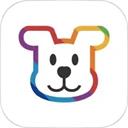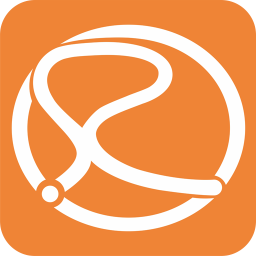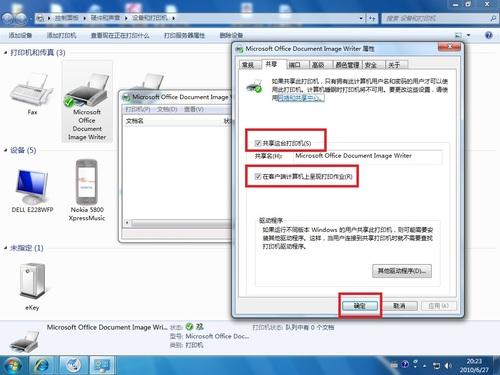如何轻松下载并安装打印机驱动
打印机驱动怎么下载
当我们购买了一台新的打印机或者重新安装电脑系统后,常常需要下载并安装相应的打印机驱动程序,才能让打印机正常工作。然而,对于许多用户来说,下载打印机驱动可能并不是一件简单的事情。本文将详细介绍如何下载打印机驱动,帮助大家轻松解决这个问题。
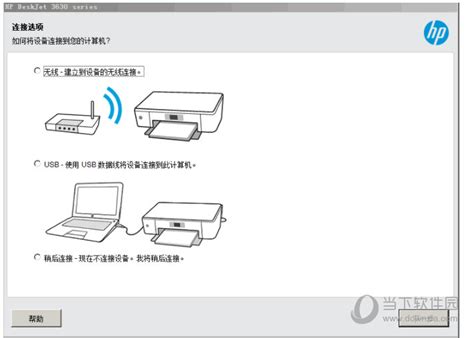
一、了解打印机型号
在下载打印机驱动之前,我们首先需要知道自己打印机的型号。通常,打印机型号会印在打印机本身或者打印机包装盒上,也可以在打印机的开机屏幕或者用户手册中找到。如果你不确定自己的打印机型号,可以尝试以下步骤:
1. 查看打印机外观:许多打印机在机身上会标有型号信息。
2. 检查包装盒:打印机的包装盒上通常也会印有型号信息。
3. 查看用户手册:用户手册的第一页或者最后一页通常会有打印机的详细型号信息。
4. 使用打印机自带软件:如果打印机已经连接到电脑上,有些打印机自带的软件会显示打印机的型号信息。
二、访问打印机制造商官网
了解了打印机型号之后,接下来要做的就是访问打印机制造商的官方网站。以下是一些常见的打印机制造商及其官方网站:
惠普(HP):[https://www.hp.com/](https://www.hp.com/)
佳能(Canon):[https://www.canon.com/](https://www.canon.com/)
爱普生(Epson):[https://www.epson.com/](https://www.epson.com/)
兄弟(Brother):[https://www.brother.com/](https://www.brother.com/)
三星(Samsung):[https://www.samsung.com/](https://www.samsung.com/)(注意:三星打印机业务已转让给惠普)
访问官方网站时,建议直接输入制造商的官方网址,避免通过搜索引擎进入可能的假冒网站。
三、进入支持与下载页面
进入制造商的官方网站后,我们需要找到“支持与下载”或类似的页面。这个页面通常会放在首页的顶部导航栏或者底部链接中。以下是如何在几个常见制造商网站上找到支持与下载页面的步骤:
惠普(HP):
1. 进入[惠普官网](https://www.hp.com/)。
2. 点击首页顶部的“支持”或“驱动程序与软件下载”。
3. 输入打印机型号或序列号,点击“搜索”。
佳能(Canon):
1. 进入[佳能官网](https://www.canon.com/)。
2. 点击首页顶部的“支持与下载”或“服务与支持”。
3. 在搜索框中输入打印机型号,点击“搜索”。
爱普生(Epson):
1. 进入[爱普生官网](https://www.epson.com/)。
2. 点击首页顶部的“支持与下载”或“服务与支持”。
3. 在打印机类别中选择你的打印机型号,点击“搜索”。
兄弟(Brother):
1. 进入[兄弟官网](https://www.brother.com/)。
2. 点击首页顶部的“支持与下载”或“客户服务”。
3. 输入打印机型号或选择产品类型,点击“搜索”。
三星(Samsung)(由于三星打印机业务已转让给惠普):
1. 进入[惠普官网](https://www.hp.com/)。
2. 按照惠普的步骤查找支持页面。
四、选择操作系统与版本
在支持与下载页面找到相应的打印机型号后,我们需要选择自己的操作系统和版本。这一步非常重要,因为不同的操作系统需要不同的驱动程序。以下是如何选择操作系统和版本的步骤:
1. 选择操作系统:通常会有一个下拉菜单,让你选择Windows、macOS、Linux等操作系统。
2. 选择版本:在选择了操作系统后,还需要选择具体的版本,比如Windows 10、Windows 8.1、macOS Monterey等。
注意:如果你的操作系统是最新版本或者非常罕见,可能需要选择最接近的版本进行下载。
五、下载驱动程序
选择了操作系统和版本后,页面上通常会列出所有可用的驱动程序和软件。我们需要找到打印机驱动程序并进行下载。以下是如何下载驱动程序的步骤:
1. 找到驱动程序:在列出的软件中找到“驱动程序”或“打印机驱动程序”选项。
2. 点击下载:点击驱动程序旁边的“下载”按钮。
3. 保存文件:在弹出的对话框中选择保存文件的位置,并点击“保存”。
注意:有些网站可能会要求你填写一些信息(如姓名、邮箱等)才能下载驱动程序。这些信息通常是可选的,你可以选择不填写。
六、安装驱动程序
下载完成后,我们需要安装驱动程序。以下是如何安装驱动程序的步骤:
1. 找到下载的文件:打开下载文件夹,找到你刚刚下载的驱动程序文件。
2. 双击文件:双击驱动程序文件,启动安装程序。
3. 按照提示安装:按照安装程序的提示进行安装。这通常包括阅读许可协议、选择安装位置、连接打印机等步骤。
4. 完成安装:安装完成后,通常会弹出一个提示框,告诉你驱动程序已经安装成功。此时,你可以尝试打印测试页,以确保打印机已经正常工作。
七、常见问题解决
在安装驱动程序的过程中,可能会遇到一些常见的问题。以下是一些常见问题的解决方法:
1. 驱动程序无法安装:
确保下载的是正确的驱动程序,适用于你的操作系统和版本。
尝试以管理员权限运行安装程序。
关闭所有可能干扰安装的程序,如杀毒软件。
2. 打印机无法连接:
检查打印机是否已经连接到电脑或者网络。
重新启动打印机和电脑。
检查打印机驱动程序是否已正确安装。
3. 打印质量差:
检查墨盒或碳粉盒是否已经用尽,需要更换。
清洁打印机喷头。
检查纸张质量和类型是否符合打印机要求。
通过以上步骤,你应该能够成功下载并安装打印机驱动程序,让你的打印机正常工作。希望这篇文章对你有所帮助!
- 上一篇: 如何关闭苹果手机语音信箱
- 下一篇: 征服魔兽世界:揭秘勇猛的战狼获取之道
-
 如何下载并安装惠普打印机驱动程序资讯攻略11-24
如何下载并安装惠普打印机驱动程序资讯攻略11-24 -
 轻松搞定!惠普打印机驱动下载安装全攻略资讯攻略11-13
轻松搞定!惠普打印机驱动下载安装全攻略资讯攻略11-13 -
 惠普打印机驱动如何下载并安装?资讯攻略11-04
惠普打印机驱动如何下载并安装?资讯攻略11-04 -
 如何下载爱普生LQ-1600K III针式打印机驱动?资讯攻略11-03
如何下载爱普生LQ-1600K III针式打印机驱动?资讯攻略11-03 -
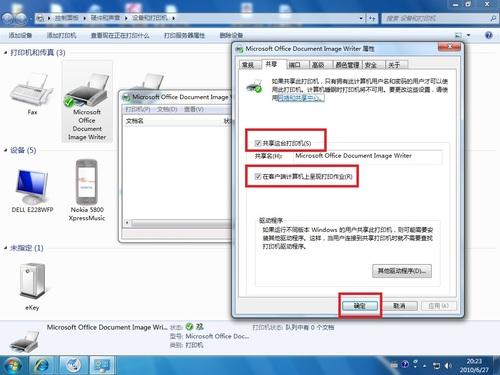 轻松掌握:打印机共享设置全攻略资讯攻略11-22
轻松掌握:打印机共享设置全攻略资讯攻略11-22 -
 佳能MP288打印机扫描驱动安装教程资讯攻略11-06
佳能MP288打印机扫描驱动安装教程资讯攻略11-06